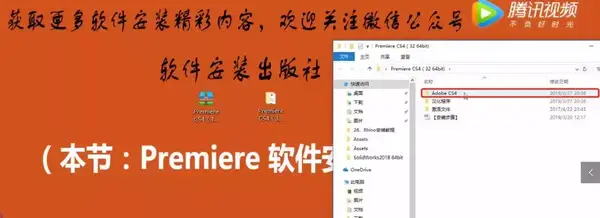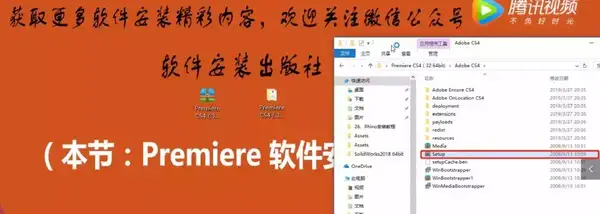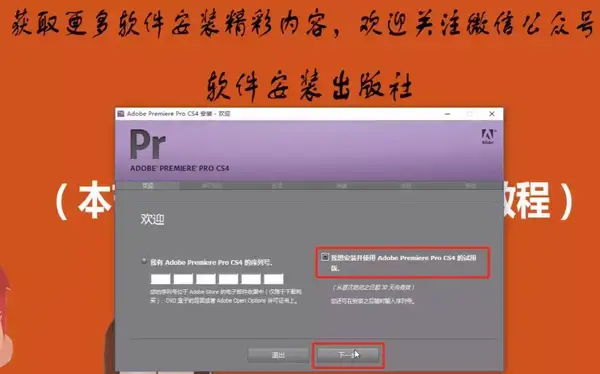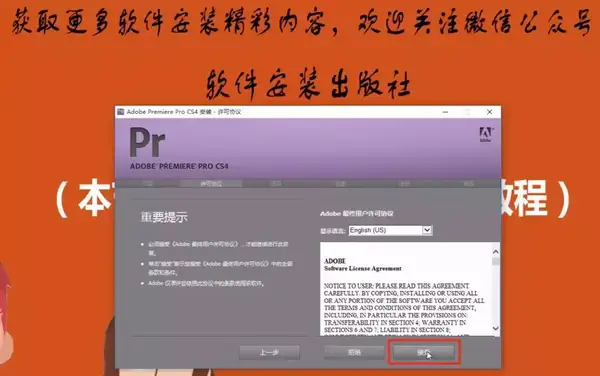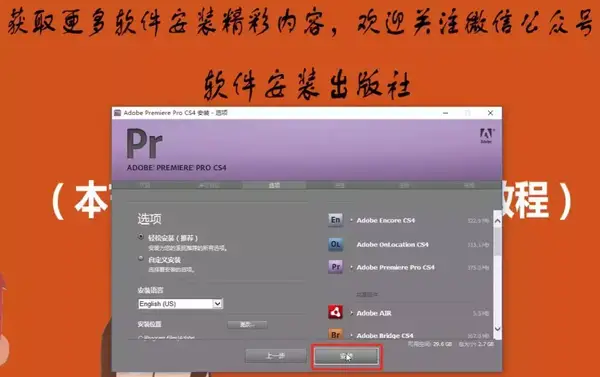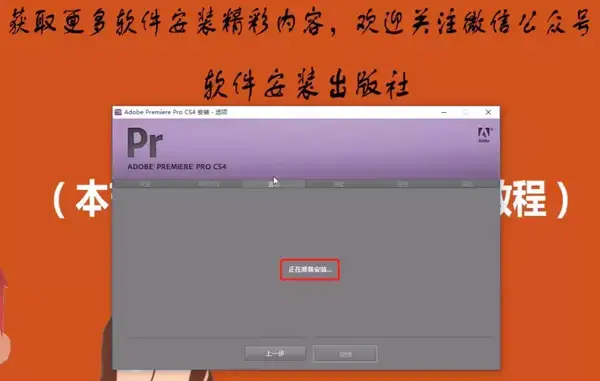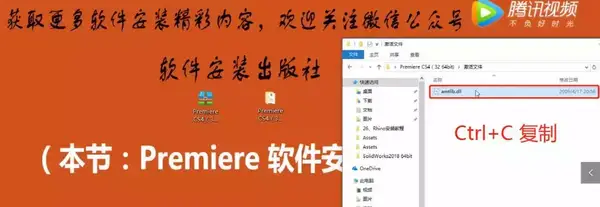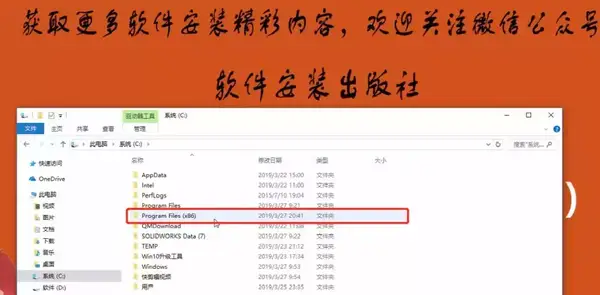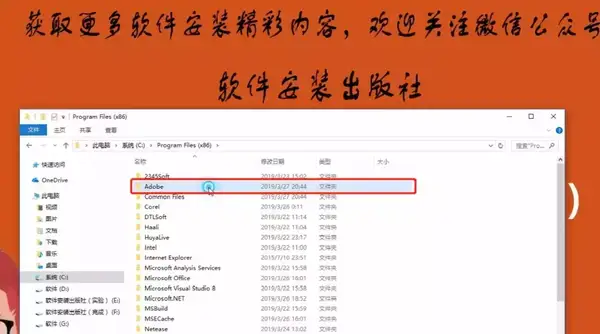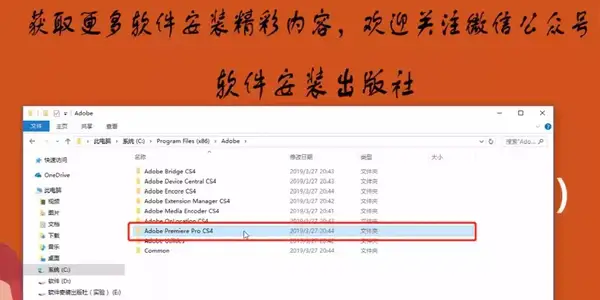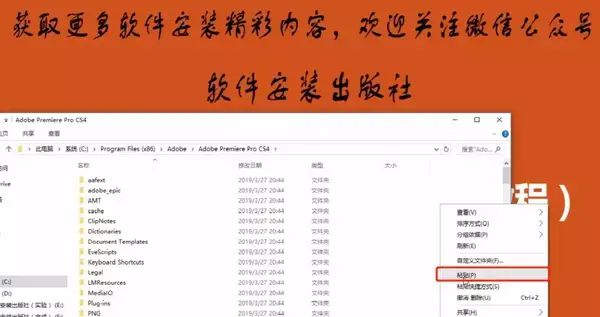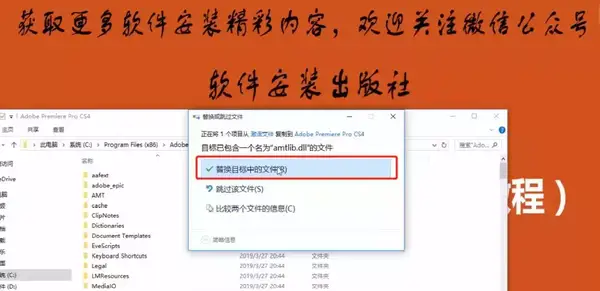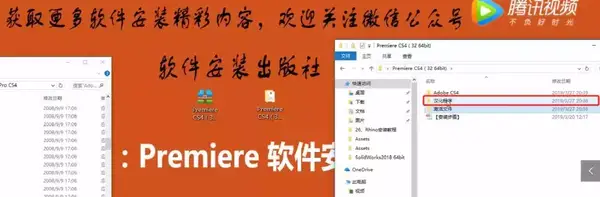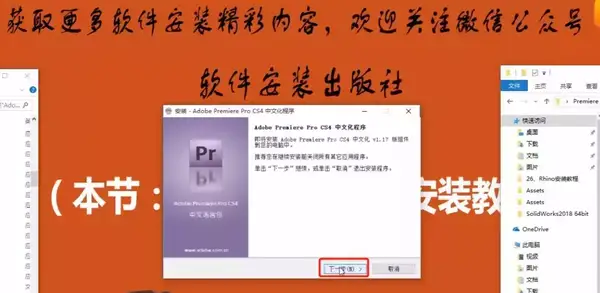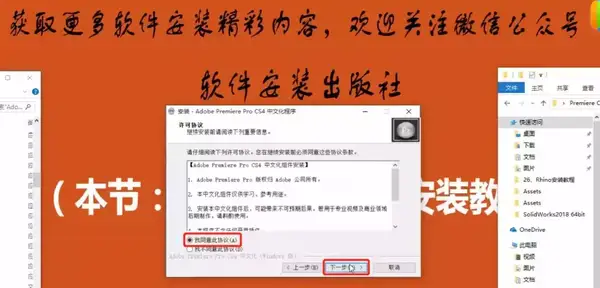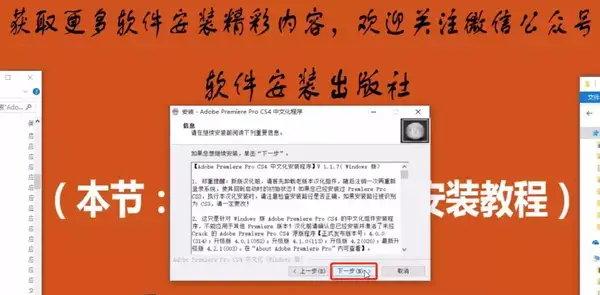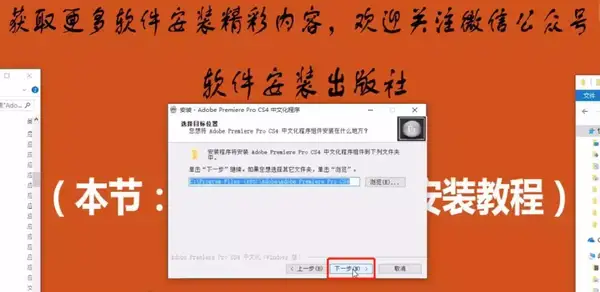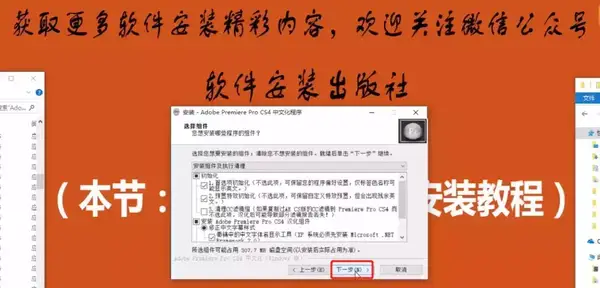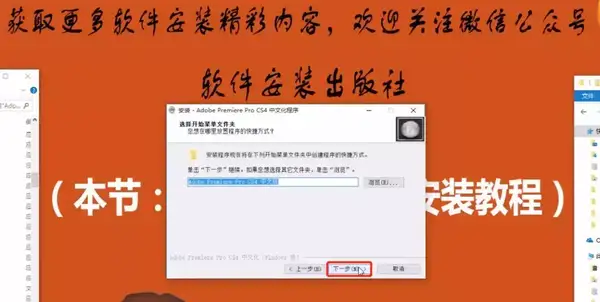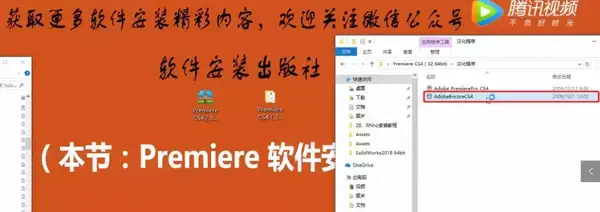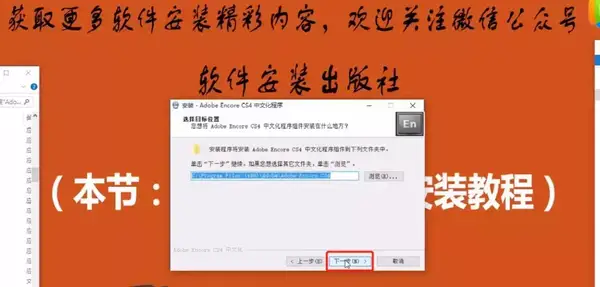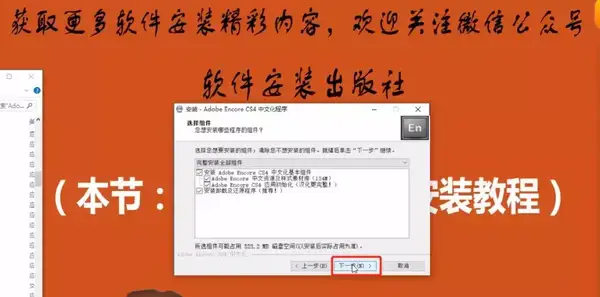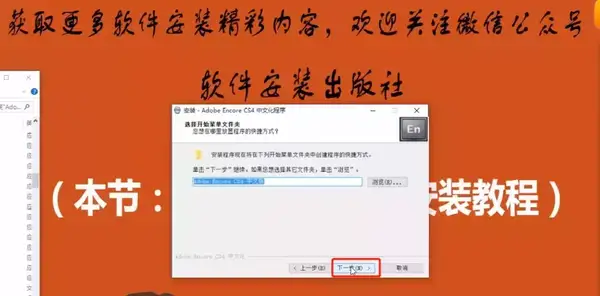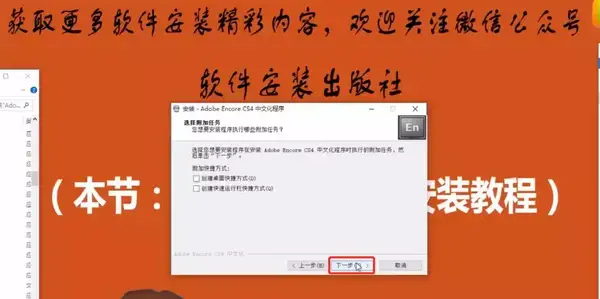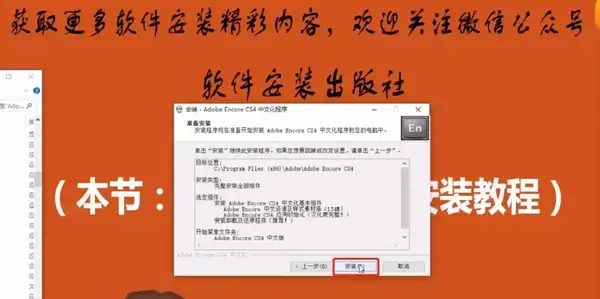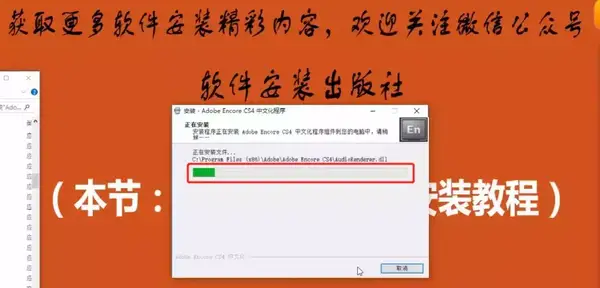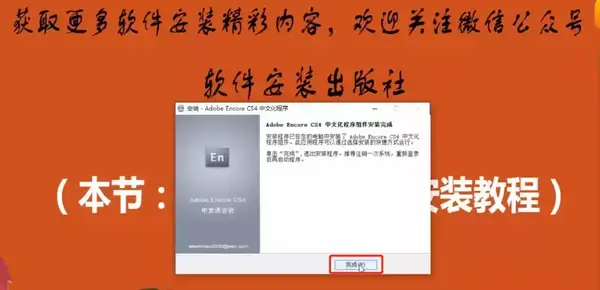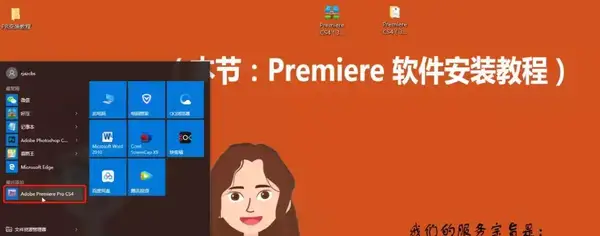premierepro安装教程(pr软件安装教程)
Premiere Pro是视频编辑爱好者和专业人士必不可少的视频编辑工具。它可以提升您的创作能力和创作自由度,它是易学、高效、精确的视频剪辑软件。Premiere提供了采集、剪辑、调色、美化音频、字幕添加、输出、DVD刻录的一整套流程,并和其他Adobe软件高效集成,使您足以完成在编辑、制作、工作流上遇到的所有挑战,满足您创建高质量作品的要求。
注:私信获取安装包!
步骤1:将压缩包下载到电脑上,解压后双击打开文件夹
步骤2:双击打开Adobe CS4文件夹
步骤3:双击Setup应用程序
步骤4:如图所示,软件正在初始化
步骤5:如图所示,选择我想安装并使用,然后点击下一步
步骤6:如图所示,点击确定
步骤7:如图所示,点击安装
步骤8:如图所示,软件正在安装中,时间大概需要5分钟
步骤9:如图所示,点击退出
步骤10:打开解压文件夹,双击打开激活文件
步骤11:点击如图所示应用程序,利用快捷键Ctrl C复制该应用程序
步骤12:打开此电脑,双击系统C盘
步骤13:双击Program Files (x86)文件夹
步骤14:双击Adobe文件夹
步骤15:
双击Adobe Premiere Pro CS4文件夹
步骤16:在空白处右键单击鼠标,点击粘贴
步骤17:弹出如图所示对话框,点击替换目标中的文件
步骤18:弹出如图所示对话框,点击继续
步骤19:打开解压文件夹,双击汉化程序文件夹
步骤20:双击打开如图所示的第一个应用程序
步骤21:如图所示,点击下一步
步骤22:如图所示,点击我同意此协议,然后点击下一步
步骤23:如图所示,点击下一步
步骤24:如图所示,点击下一步
步骤25:如图所示,点击下一步
步骤26:如图所示,点击下一步
步骤27:如图所示,点击下一步
步骤28:如图所示,点击安装
步骤29:如图所示,软件正在安装中,时间大概需要5分钟
步骤30:如图所示汉化完成,点击完成
步骤31:回到刚才的解压文件夹中,双击打开如图所示的第二个应用程序
步骤32:如图所示,点击下一步
步骤33:如图所示,点击我同意此协议,然后点击下一步
步骤34:如图所示,点击下一步
步骤35:如图所示,点击下一步
步骤36:如图所示,点击下一步
步骤37:如图所示,点击下一步
步骤38:如图所示,点击下一步
步骤39:如图所示,点击安装
步骤40:如图所示,软件正在安装中,时间大概需要2分钟
步骤41:如图所示,点击安装
步骤42:如图所示,点击电脑开始选项,找到Adobe Premiere Pro CS4软件,左键点击拖到桌面
步骤43:双击打开软件,如图所示,软件正在打开
步骤44:如图所示,软件已经安装完成,并且是汉化版本